Anschliessend klicken Sie bitte hier, um die Seite neu zu laden.
Artikel abspeichern
Das Abspeichern der gefundenen Artikel aus VSnet unterscheidet sich geringfügig vom normalen Vorgehen, um Artikel aus dem Acrobat Reader abzuspeichern. Das Abspeichern wird auch in den vorangehenden Lernvideos Teil 2 und 3 gezeigt.
Sie haben nun aus dem vorherigen Schritt den gesuchten Artikel im Acrobat Reader innerhalb des VSnet-Browsers geöffnet. Zum Speichern gehen Sie wie folgt vor:
- Klicken Sie auf das Diskettensymbol in der Tool-Leiste des Acrobat Readers:
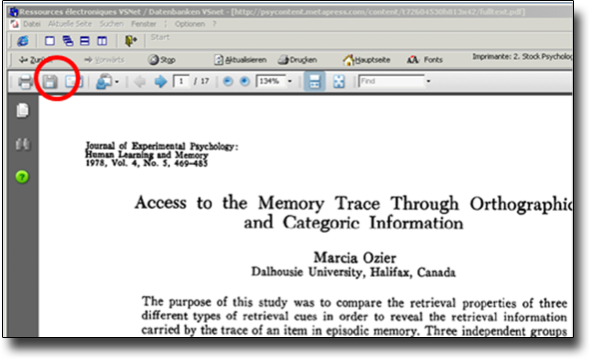
- Im nachfolgenden Dialogfenster zur Wahl des Speicherortes
müssen Sie unbedingt dasjenige Laufwerk anwählen (in diesem Beispiel H:), das dem
Laufwerk entspricht, das Sie im Rahmen der Einstieg und Konfiguration
gewählt haben! Wählen Sie nicht C: oder ein anderes Laufwerk! Wählen Sie
auch nicht einen Unterordner unter
H:
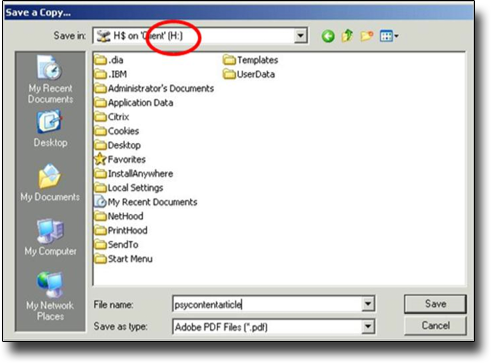
- Geben Sie einen Dateinamen ein, klicken Sie Save, und das Dokument sollte dann in demjenigen Ordner erscheinen, den Sie
bei der Konfiguration gewählt haben.
Falls eine Zugriffswarnung erscheinen, können Sie diese gefahrlos akzeptieren - der eigene Pfad wird nun verfügbar.
Häufige Probleme
Folgender Hinweis stammt aus dem Technikforum in Moodle. Dieses finden Sie über einen Link «Supportforum bei technischen Problemen» im Abschnitt «Informationen zur Lernplattform»
In meinem Acrobat Reader erscheint kein Diskettensymbol
zum Abspeichern des Dokumentes.
Bei gewissen neueren Versionen
des Readers müssen Sie eine Einstellung vornehmen, damit das Diskettensymbol
erscheint:
Klicken Sie mit der rechten Maustaste in die Tool-Leiste (rot
umrandet) des Reader-Fensters und wählen Sie More
Tools....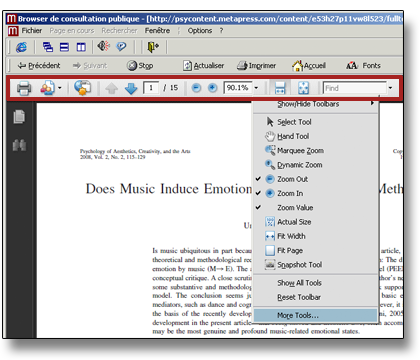
Aktivieren Sie Save a Copy im Bereich «File
Toolbar».
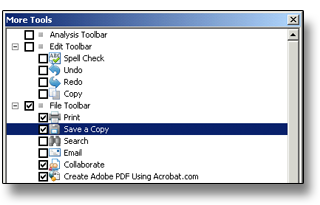
und
schliessen Sie mit OK ab. Fortan sollte das Icon
erscheinen.
Nach erfolgter Literatur-Recherche in der Datenbank PsyCONTENT kann ich die gewünschten Artikel nicht lokal auf meinen Computer speichern.
Bitte prüfen Sie, ob Sie die Konfiguration wie in Einstieg und Konfiguration beschrieben vorgenommen
haben.
Hintergrund: Beim
Verbindungsaufbau, also direkt nach der Eingabe des Zugangscodes, hat man die
Möglichkeit, Einstellungsveränderungen einzugeben. Unter «Laufwerkzuordnung» muss der
Pfad angeben werden, unter dem die heruntergeladenen Artikel gespeichert werden sollen.
Das bereits vorhandene Laufwerk C: ist aber irreführenderweise der Server des VSnet (und
nicht derjenige Ihres Computers) und somit bereits vergeben. Es muss deshalb eine neue
Zuordnung erstellt werden. Das System schlägt Laufwerk H: vor. Diesen Pfad hinzufügen.
Achtung: Dieser Pfad wird erst bei der nächsten
Sitzung aktiv, somit also nach der Eingabe die Verbindung zu VSnet trennen und gleich
wieder neu starten.
Artikel speichern: Siehe obenstehende
Anleitung.
Bei hier nicht beschriebenen Problemen konsultieren Sie bitte zuerst das Technikforum in Moodle, bevor Sie Ihre/n Studienbetreuer/in kontaktieren. Das Forum finden Sie über einen Link «Supportforum bei technischen Problemen» im Abschnitt «Informationen zur Lernplattform»